Quản Trị Mạng - Cho dù bạn là người thường xuyên làm việc về điện thoại, hay là nhân viên trực tổng đài, chắc chắn không muốn gặp phiền phức bởi những người khác khi thường xuyên gọi điện hoặc gửi tin nhắn liên tục đến cho bạn. Trong bài viết sau, chúng tôi sẽ giới thiệu một số thao tác và công cụ cơ bản được sử dụng để ngăn chặn các cuộc gọi cũng như tin nhắn không mong muốn trên thiết bị sử dụng hệ điều hành iOS, ví dụ như điện thoại iPhone.
Dịch vụ trả phí theo tháng:
Một trong những nguyên nhân chính tìm kiếm và sử dụng các dịch vụ ngăn chặn cuộc gọi từ nhà phát triển third – party vì hãng cung cấp phải trả phí cho những hãng dịch vụ khác. Ví dụ, hãng AT&T yêu cầu người dùng trả thêm 5$ cho mỗi tháng, nhưng lại không cung cấp cho họ những công cụ quản lý dễ dàng và hiệu quả. Trong trường hợp bạn không có điện thoại iPhone đã được jailbreak, không ngại việc trả phí để sử dụng dịch vụ hàng tháng thì hãy tham khảo ứng dụng Trapcall. Nhà sản xuất này có sẵn nhiều công cụ hỗ trợ dành cho smartphone, dễ dàng giúp người sử dụng ngăn chặn các cuộc gọi đến trên nền tảng iOS và Android. Mức phí cơ bản hàng tháng là 4,95$ mỗi tháng, và một số gói sản phẩm khác với chức năng voicemail và mã hóa dữ liệu.
iBlacklist dành cho iPhone đã jailbreak:
Trong trường hợp bạn sở hữu 1 chiếc điện thoại iPhone đã được jailbreak, thì lựa chọn tốt nhất để làm việc này là iBlacklist từ Cydia. Với mức giá bản quyền 12$, có thời gian dùng thử, nhưng tất nhiên, bạn sẽ không được hưởng đầy đủ chức năng như phiên bản trả phí. Với iBlacklist, người dùng có thể chặn các cuộc gọi, tin nhắn dưới dạng text, thông tin yêu cầu từ FaceTime, sử dụng tính năng tự động trả lời qua tin nhắn, thậm chí cả việc chặn các cuộc gọi đi.
Sau khi cài đặt chương trình, các bạn khởi động lại điện thoại và mở iBlacklist. Giao diện chính của ứng dụng trông giống như sau:
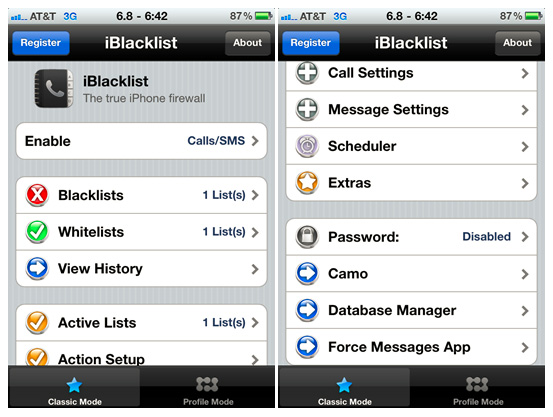
Và chúng ta có thể dễ dàng thấy rất nhiều lựa chọn và chức năng. Tại đây, các bạn chọn phần Blacklists:
Với Blacklists, người sử dụng có thể tạo mới, chỉnh sửa hoặc xóa bỏ danh sách các tài khoản cần chặn. Và mỗi danh sách này đều được thiết lập với những mục đích khác nhau. Nhấn General BL và nút có biểu tượng dấu + phía dưới để gán số điện thoại:
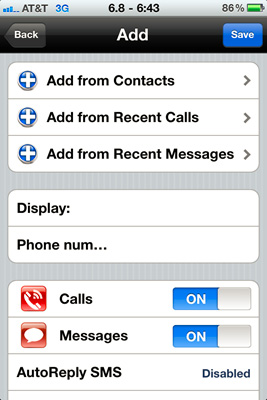
Quá trình lựa chọn số bắt đầu, bạn có thể lấy từ Address Book hoặc tự lưu theo cách thủ công. Khi đã hoàn tất thao tác này, hãy kéo thanh trượt xuống phía dưới màn hình, với một số lựa chọn khác nhau, thiết lập AutoReply SMS, những hành động sẽ xảy ra khi nhận được cuộc gọi. Ví dụ tại đây, chúng tôi sẽ tiến hành thao tác trên mục AutoReply SMS:
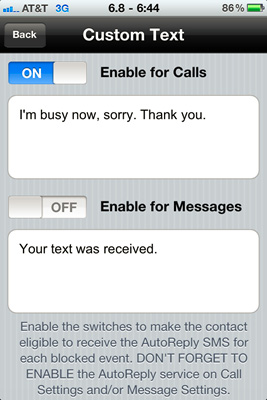
Cụ thể, những tùy chọn tại phần này cho phép người dùng tự động trả lời bằng tin nhắn khi nhận được cuộc gọi hoặc SMS/MMSs. Sau đó, nhấn nút Back và chọn tiếp phần Actions:
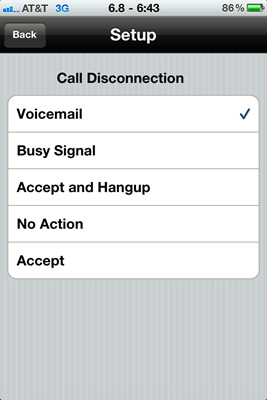
Sắp xếp lịch Blacklist với những tùy chọn khác:
Quay trở lại màn hình chính và chọn Scheduler:
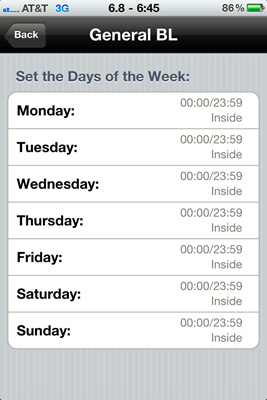
Tại đây, các bạn có thể kích hoạt một số tính năng nhất định dựa vào thời gian trong ngày hoặc tuần. Tại màn hình điều khiển chính của chức năng Scheduler, chọn tiếp Whitelists để chặn tất cả các cuộc gọi ngoại trừ những thành phần trong danh sách đó:
Bên dưới mục Call Settings, chúng ta sẽ thấy 1 số lựa chọn để áp dụng với những cuộc gọi từ số điện thoại đã bị chặn:
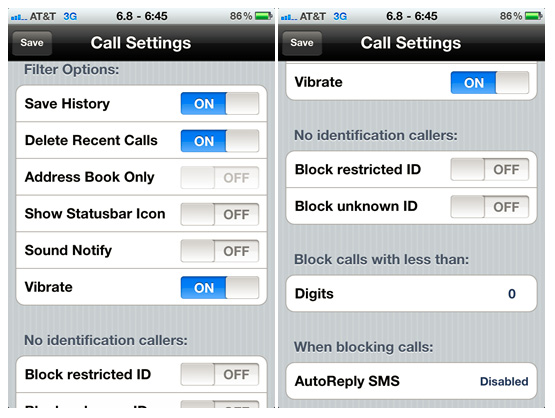
Tại đây, người sử dụng có thể bật hoặc tắt các thông điệp cảnh báo, lưu lịch sử hoạt động... Tương tự như vậy, dưới mục Message Settings là những lựa chọn đối với tin nhắn đến từ thành phần trong Blacklists. Tiếp tục, chúng ta sẽ chuyển sang thành phần Extras:
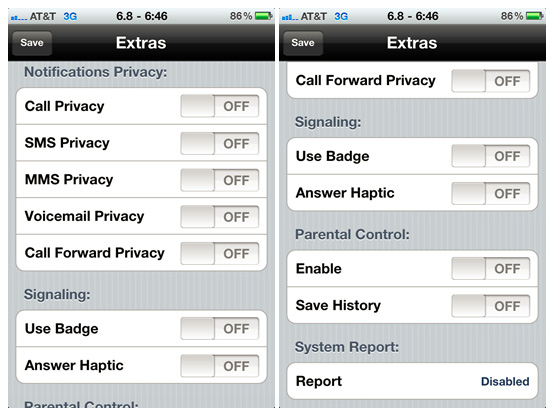
Với phần Extras này, người sử dụng có thể tùy chọn những thiết lập riêng biệt, chế độ Badge hoặc Parental Control. Hoặc chuyển sang dùng thiết lập Profile Mode:
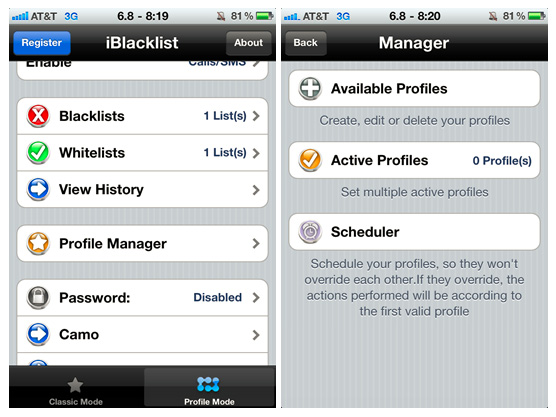
Như vậy chúng ta có thể thấy, iBlacklist cung cấp khá nhiều tùy chọn phù hợp với nhu cầu sử dụng và quản lý dành cho người sử dụng điện thoại khi phải đối mặt với những phiền phức từ các cuộc gọi, tin nhắn spam. Chúc các bạn thành công!
 Công nghệ
Công nghệ  AI
AI  Windows
Windows  iPhone
iPhone  Android
Android  Học IT
Học IT  Download
Download  Tiện ích
Tiện ích  Khoa học
Khoa học  Game
Game  Làng CN
Làng CN  Ứng dụng
Ứng dụng 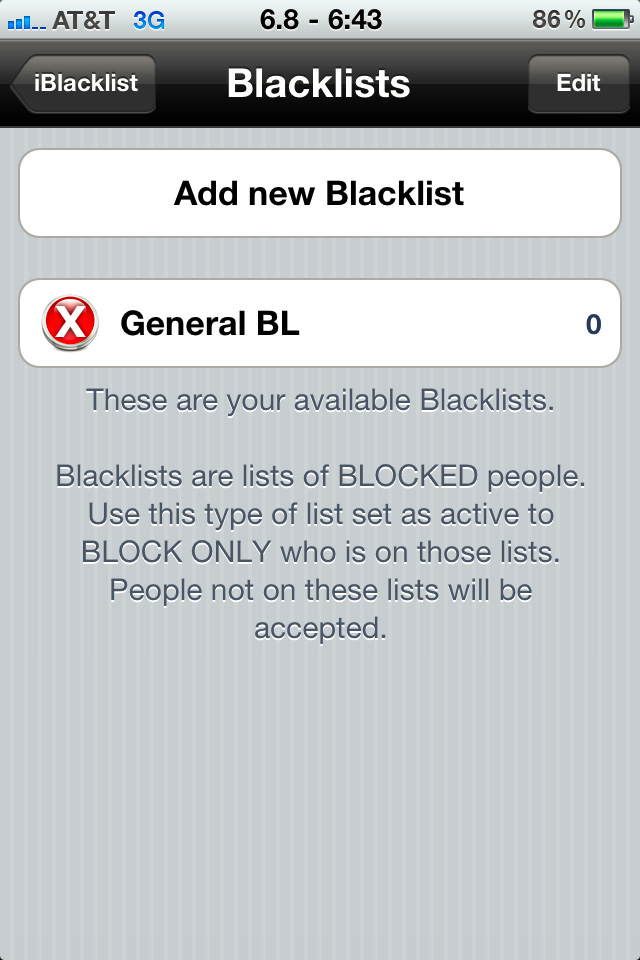
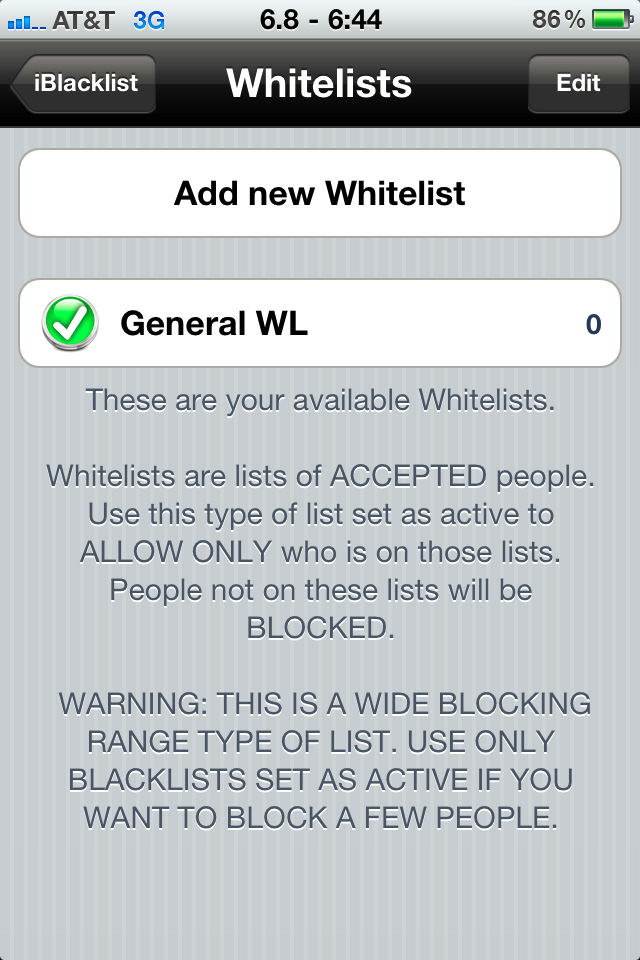
















 Linux
Linux  Đồng hồ thông minh
Đồng hồ thông minh  macOS
macOS  Chụp ảnh - Quay phim
Chụp ảnh - Quay phim  Thủ thuật SEO
Thủ thuật SEO  Phần cứng
Phần cứng  Kiến thức cơ bản
Kiến thức cơ bản  Lập trình
Lập trình  Dịch vụ công trực tuyến
Dịch vụ công trực tuyến  Dịch vụ nhà mạng
Dịch vụ nhà mạng  Quiz công nghệ
Quiz công nghệ  Microsoft Word 2016
Microsoft Word 2016  Microsoft Word 2013
Microsoft Word 2013  Microsoft Word 2007
Microsoft Word 2007  Microsoft Excel 2019
Microsoft Excel 2019  Microsoft Excel 2016
Microsoft Excel 2016  Microsoft PowerPoint 2019
Microsoft PowerPoint 2019  Google Sheets
Google Sheets  Học Photoshop
Học Photoshop  Lập trình Scratch
Lập trình Scratch  Bootstrap
Bootstrap  Năng suất
Năng suất  Game - Trò chơi
Game - Trò chơi  Hệ thống
Hệ thống  Thiết kế & Đồ họa
Thiết kế & Đồ họa  Internet
Internet  Bảo mật, Antivirus
Bảo mật, Antivirus  Doanh nghiệp
Doanh nghiệp  Ảnh & Video
Ảnh & Video  Giải trí & Âm nhạc
Giải trí & Âm nhạc  Mạng xã hội
Mạng xã hội  Lập trình
Lập trình  Giáo dục - Học tập
Giáo dục - Học tập  Lối sống
Lối sống  Tài chính & Mua sắm
Tài chính & Mua sắm  AI Trí tuệ nhân tạo
AI Trí tuệ nhân tạo  ChatGPT
ChatGPT  Gemini
Gemini  Điện máy
Điện máy  Tivi
Tivi  Tủ lạnh
Tủ lạnh  Điều hòa
Điều hòa  Máy giặt
Máy giặt  Cuộc sống
Cuộc sống  TOP
TOP  Kỹ năng
Kỹ năng  Món ngon mỗi ngày
Món ngon mỗi ngày  Nuôi dạy con
Nuôi dạy con  Mẹo vặt
Mẹo vặt  Phim ảnh, Truyện
Phim ảnh, Truyện  Làm đẹp
Làm đẹp  DIY - Handmade
DIY - Handmade  Du lịch
Du lịch  Quà tặng
Quà tặng  Giải trí
Giải trí  Là gì?
Là gì?  Nhà đẹp
Nhà đẹp  Giáng sinh - Noel
Giáng sinh - Noel  Hướng dẫn
Hướng dẫn  Ô tô, Xe máy
Ô tô, Xe máy  Tấn công mạng
Tấn công mạng  Chuyện công nghệ
Chuyện công nghệ  Công nghệ mới
Công nghệ mới  Trí tuệ Thiên tài
Trí tuệ Thiên tài